网站首页互联网 >正文
在iPhone上签署文件是一个简单的过程,可以使用Apple原生工具或第三方应用程序完成。无论您需要签署合同、协议还是任何其他类型的文件,iPhone都能提供便捷的选项,让您快速高效地完成工作。DanielAboutTech的这段视频将介绍Apple原生方法和AdobeFill&Sign应用程序的使用,帮助您根据特定需求选择最佳选项。
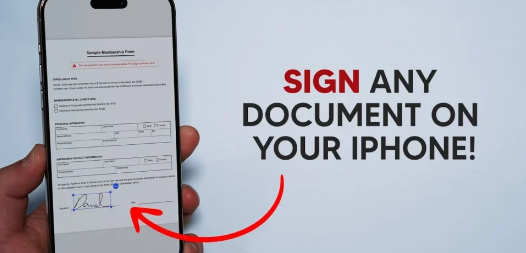
原生苹果方法
在iPhone上签署文件的Apple原生方法利用了各种应用(如邮件、照片和文件)中提供的内置标记工具。此工具允许您使用手指或触控笔直接在屏幕上绘制签名。以下是有关如何使用Apple原生方法的分步指南:
打开文档:首先访问您需要签名的文档。这可以通过文档所在的应用程序(例如Mail或Files)来完成。打开文档后,查找标记工具(通常用铅笔图标表示)。
创建和添加签名:打开标记工具后,您将看到注释文档的各种选项。要创建签名,请选择签名选项,该选项可能由签名图标或“+”按钮表示。然后,使用手指或手写笔在屏幕上绘制您的签名。您可以直接在文档上或在单独的签名框中执行此操作,具体取决于您使用的应用程序。
调整签名:绘制签名后,您可能需要调整其大小、粗细或颜色,以确保其在文档上看起来合适。标记工具通常提供修改这些属性的选项,允许您根据自己的喜好自定义签名。
保存或共享:添加和调整签名后,您可以将签名的文档保存到iPhone或通过各种平台共享,例如电子邮件、消息应用程序或iCloud或Dropbox等云存储服务。
使用Apple原生方法的一个优点是,您的签名会自动保存到您的iCloud帐户,从而可以在所有Apple设备上访问。这意味着您可以在iPhone、iPad或Mac上轻松签署文件,而无需每次都重新创建签名。
但是,需要注意的是,使用原生标记工具绘制的签名质量可能有限,因为它取决于手指或手写笔的精度。如果您需要更专业的签名,您可能需要考虑使用第三方应用程序,例如AdobeFill&Sign。
AdobeFill&Sign应用程序
AdobeFill&Sign应用程序是AppStore上提供的免费第三方应用程序,它提供更精致、更专业的iPhone文档签名方法。使用此应用程序,您可以通过扫描手写签名来创建数字签名,确保外观更清晰、更一致。以下是使用AdobeFill&Sign应用程序的方法:
下载并打开应用程序:首先从AppStore下载AdobeFill&Sign应用程序。安装应用程序后,打开它并熟悉其界面。
创建签名:要创建数字签名,请选择添加新签名的选项。该应用程序将提示您在一张纸上签名,然后使用iPhone的相机扫描。按照屏幕上的说明捕获手写签名的清晰图像。
导入文档:接下来,使用该应用程序导入您需要签名的文档。AdobeFill&Sign应用程序支持多种文件格式,并允许您从多个来源导入文档,包括文件应用程序、电子邮件附件和云存储服务。
添加和调整签名:导入文档后,点击要放置签名的位置。应用程序将显示扫描的签名,然后您可以根据需要调整其大小和位置。您还可以根据需要添加姓名首字母或日期。
保存或共享:将签名添加到文档后,可在应用程序内保存签名或通过各种平台(如电子邮件或云存储服务)共享签名。AdobeFill&Sign应用程序提供了一种管理和组织签名文档的便捷方式。
使用AdobeFill&Sign应用程序的主要优势之一是能够在多个设备上同步您的签名。通过使用您的Adobe帐户登录该应用程序,您可以在iPhone、iPad甚至计算机上访问已保存的签名,从而确保所有文档中的签名一致且专业。
其他提示
为了进一步简化在iPhone上签署文件的流程,请考虑以下提示:
使用“文件”应用来管理和整理您需要签名的文档。此内置应用提供了一个用于存储和访问文件的集中位置,让您可以更轻松地找到文档并将其导入签名应用。
登录AdobeFill&Sign应用程序,即可利用跨设备同步签名的功能。这可确保您随时随地访问专业签名。
使用原生标记工具时,请尝试不同的样式和粗细,以找到看起来自然真实的签名。您还可以在将签名添加到文档之前练习几次,以确保获得流畅而自信的结果。
总之,在iPhone上签署文件是一个快速便捷的过程,可以使用Apple原生工具或AdobeFill&Sign等第三方应用程序来完成。通过遵循本指南中概述的步骤并使用所提供的其他提示,您可以随时随地高效地签署文件,无论您是喜欢原生标记工具的简单性还是AdobeFill&Sign提供的更专业的外观。充分利用在iPhone上签署文件的灵活性和便利性,并简化个人和专业环境中的工作流程。
版权说明:本站所有作品图文均由用户自行上传分享,仅供网友学习交流。若您的权利被侵害,请联系我们
相关文章:
- 2024-08-27AppleGlasses传闻功能和发布细节详解
- 2024-08-27AppleTV4k秘密功能揭晓
- 2024-08-2710个你必须尝试的iPhone下载应用程序
- 2024-08-26华硕玩家国度在Gamescom2024上宣布推出全新游戏外设和设备阵容
- 2024-08-26ROGHarpeAceMini和StrixImpactIII无线游戏鼠标在Gamescom2024上首次亮相电池续航时间长达600+小时
- 2024-08-26您需要尝试的10个iOS18新快捷方式
- 2024-08-26本周人工智能的所有新鲜事
- 2024-08-24AppleAirPods4对新款AirPods有何期待
- 2024-08-24掌握Apple的生产力应用程序循序渐进的指南
- 站长推荐
- 栏目推荐
